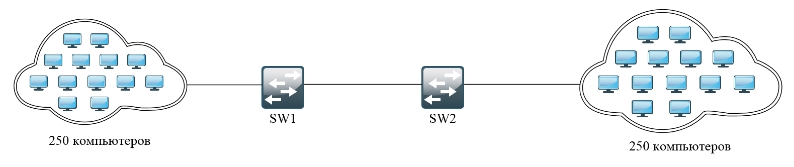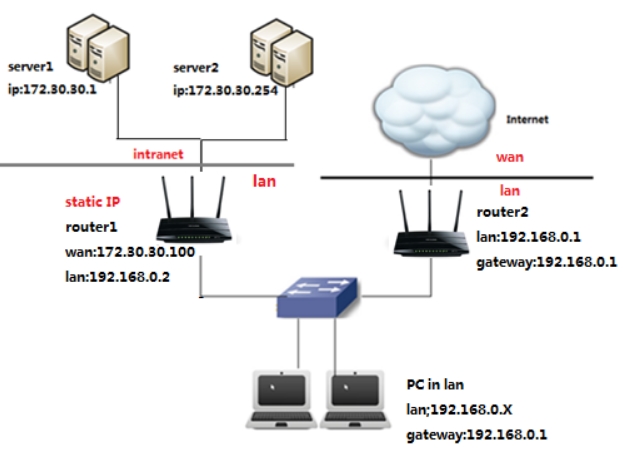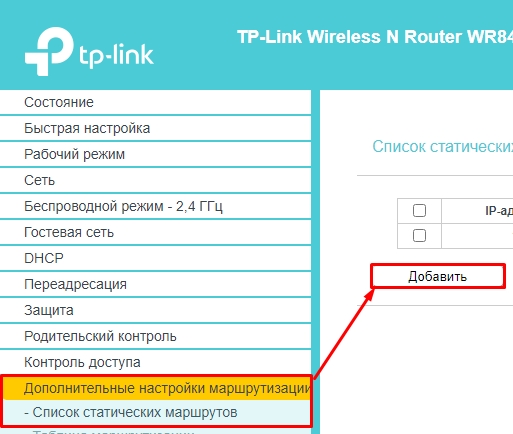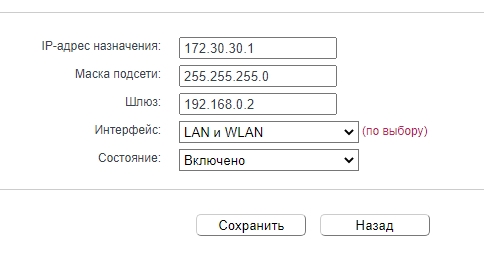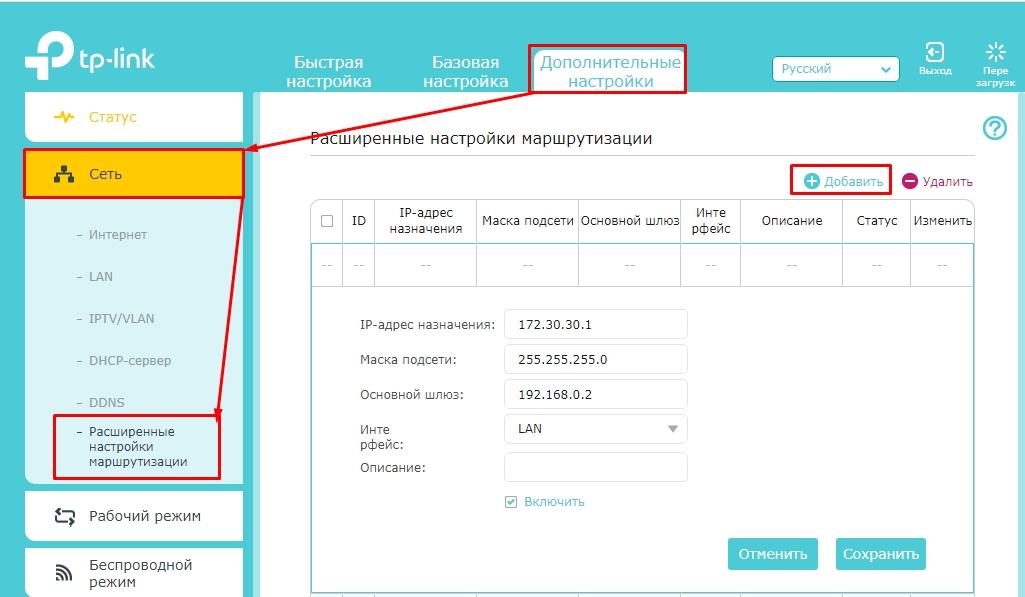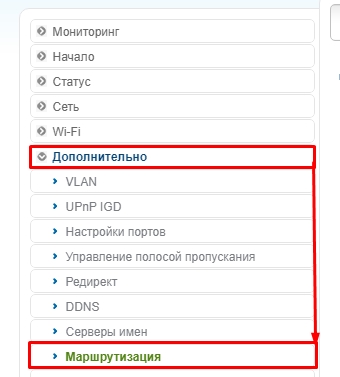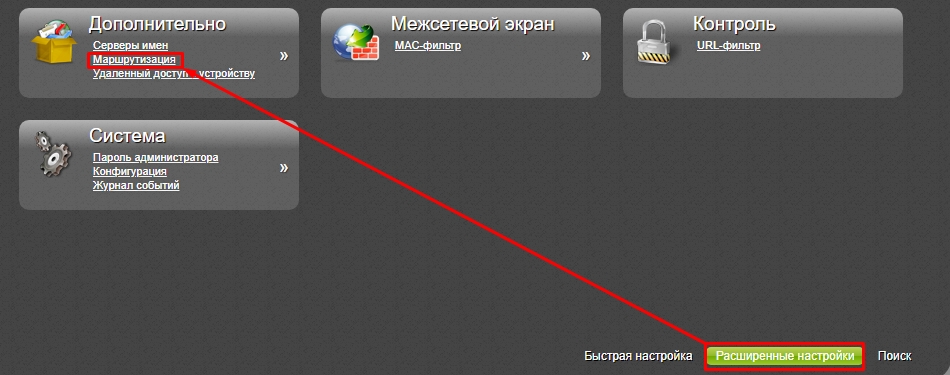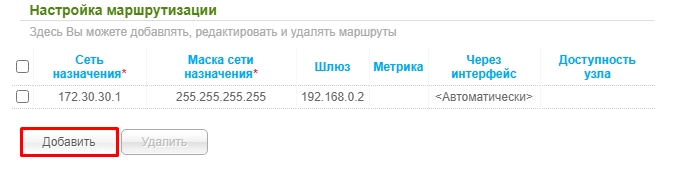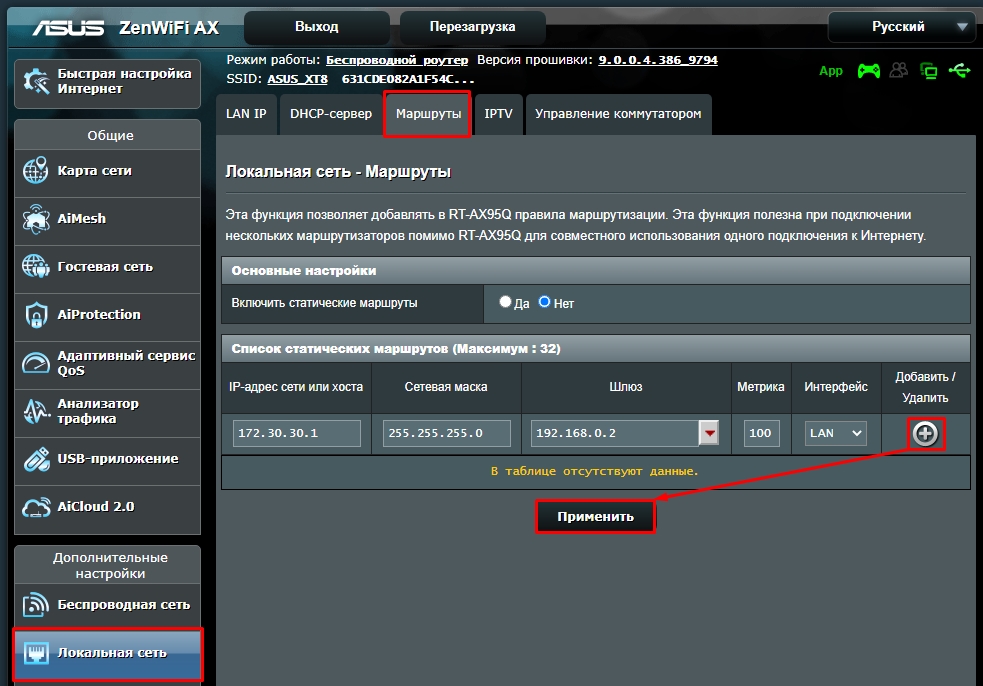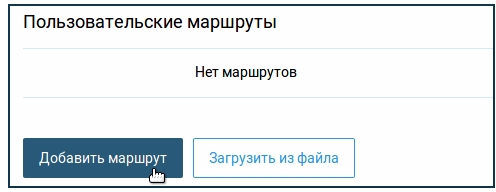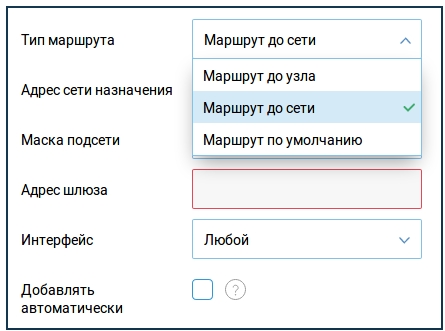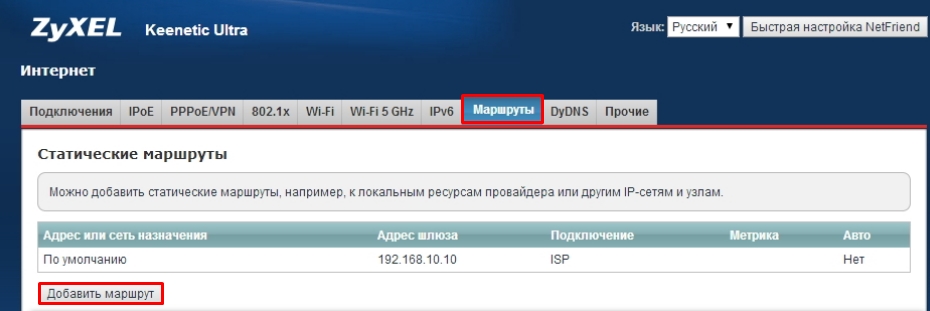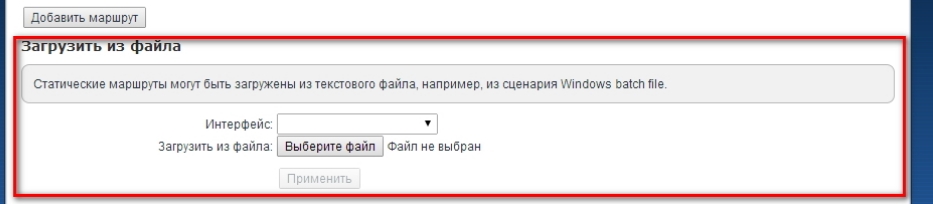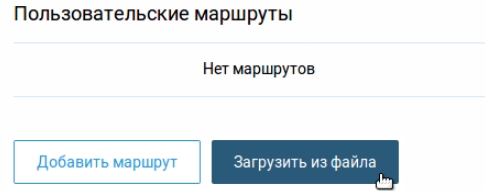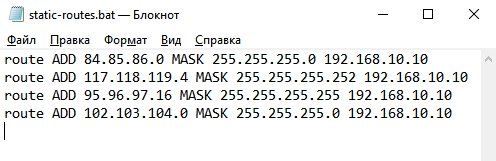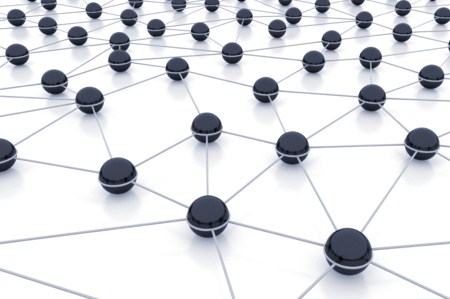- Статический маршрут на примере домашних роутеров
- Коротко про маршрутизацию
- ШАГ 1: Заходим в настройки роутера
- ШАГ 2: Настройка
- TP-Link
- D-Link
- ASUS
- ZyXEL Keenetic
- Netis
- Tenda
- Wi-Fi Mesh сети для самых маленьких
- Что такое Mesh Wi-Fi
- Полноценная Mesh Wi-Fi сеть
- Зачем такие сети нужны
- Какие проблемы решает эта технология
- Плюсы и минусы Mesh сетей
- Какие технологии и протоколы используются
- Сравнительная таблица Mesh протоколов:
- Mesh сети и органы власти
- Как будут работать сети в ближайшем будущем
Статический маршрут на примере домашних роутеров
Всем привет! Статическая маршрутизация – это по сути специальный выделенный путь, по которому должен пройти пакет информации из пункта А в пункт Б. Напомню, что у нас в сети чаще всего встречаются два устройства: маршрутизаторы и коммутаторы. Напомню, что коммутаторы работают на канальном уровне, а маршрутизаторе на сетевом. Далее я коротко расскажу, про Static Route и как это настроить на домашнем устройстве.
Коротко про маршрутизацию
Маршрутизатор, исходя из названия, имеет у себя таблицу маршрутизации, а коммутатор коммутации. Все логично, не правда ли. Но есть небольшая проблема коммутации. Представим, что у нас есть две сети по 250 машин и между ними стоят 2 свича.
Если вы помните в таблице коммутации содержатся MAC-адреса. Да они уникальны, поэтому для работы сети нужно, чтобы каждый свич знал, как минимум 500 таких адресов, что не так мало. И тут встает проблема масштабируемости сети, при добавлении новых машин.
А что если установить вместо коммутаторов маршрутизаторы. В итоге у нас есть две сети:
И чтобы пакету добраться из одной сети в другую, нужна одна запись в таблице маршрутизации, а именно о соседнем роутере, который уже в свою очередь знает компьютеры «из своего района». Это и удобно, и экономично в плане хранения нужной информации, так как не нужно хранить таблицу из MAC-адресов всех участников сети.
СОВЕТ! Для большей картины понимания самой темы, советую почитать дополнительные материалы про то, что такое маршрутизатор, коммутатор и про модель OSI.
И тут у нас появляются два понятия:
- Динамическая маршрутизация – когда при отправке информации через маршрутизатор он в свою очередь сообщает доступность других соседних маршрутизаторов или сетей, и куда можно отправить пакет. Если говорить грубо, то информация идет тем путем, как ему показывают роутеры.
- Статическая маршрутизация – пакет информации идет определенным путем. Данный маршрут можно прописать вручную.
Далее я расскажу, как вводить эти статические маршруты для использования их в домашних роутерах.
Смотрим на картинку выше. У нас есть второй роутер (router 2), который имеет доступ к интернету (он же является основным шлюзом). У нас есть компьютер (PC), который подключен сначала к коммутатору. Коммутатор подключен к двум роутерам.
Проблема в том, что ПК должен иметь доступ к серверу (172.30.30.1), но при запросе на router 2, у него в таблице маршрутизации нет данных об этих серверах. Теперь давайте попробуем вписать эти настройки в маршрутизатор.
ШАГ 1: Заходим в настройки роутера
Вот мы и перешли непосредственно к настройке статической маршрутизации. Подключаемся к сети интернет-центра через кабель или по Wi-Fi. Далее нужно ввести DNS или IP-адрес роутера в адресную строку любого браузера. Настройку мы будем делать через Web-интерфейс. Подсказка: адрес можно подсмотреть на этикетке под корпусом аппарата. Чаще всего используют адреса:
Если вы ранее его настраивали, вводим логин и пароль – их также можно подсмотреть на той же самой бумажке. Чаще всего используют комбинации:
ШАГ 2: Настройка
Напомню, что далее я буду рассматривать конкретный пример, который мы разобрали выше. И на основе этого примера буду вводить свои данные. У вас статические маршруты могут быть другие. Вот какие данные нужно будет ввести (смотрим на схему подключения, чтобы вам было понятно):
- IPадрес назначения – у нас это IP нашего конкретного сервера, к которому мы хотим пробиться через наш 1-ый роутер (172.30.30.1).
- Маска подсети – указываем 255.255.255.0.
- Шлюз – это IP того роутера, который имеет доступ к серверу. В примере это 192.168.0.2 (Второй маршрутизатор).
- Интерфейс – в некоторых настройках нужно будет указывать еще и его. Если доступ к шлюзу идет через интернет, то указываем WAN. Если же вы подключены к нему через LAN порт (как в нашем примере), то указываем его.
Надеюсь я примерно объяснил, как именно статический маршрут нужно заполнять. Теперь приступим непосредственно к практике. Смотрите главу по своей модели.
TP-Link
Старая прошивка
Слева находим раздел «Дополнительные настройки маршрутизации», и в открывшемся списке нажимаем по пункту «Список статических маршрутов». Нажимаем по кнопке «Добавить».
Новая прошивка
«Дополнительные настройки» – «Сеть» – «Расширенные настройки маршрутизации». Нажимаем по плюсику и вписываем нужную информацию.
D-Link
В классическом светлом интерфейсе нужно перейти в «Дополнительно» и нажать по «Маршрутизации».
В темной прошивке все делается также, только сначала нужно перейти в «Расширенные настройки».
ASUS
Переходим в раздел «Локальная сеть», открываем вкладку «Маршруты» и вписываем наши данные. В конце не забудьте нажать на плюсик, правее таблички и нажать на кнопку «Применить».
ZyXEL Keenetic
Новая прошивка
Переходим на страницу «Маршрутизации» и нажимаем по кнопке добавления правила.
- Тип маршрута – тут нужно указывать тот тип, который вам нужен. Если исходить из задачи, которую указал я, то мы указываем «Маршрут узла».
- Адрес сети назначения – указываем адрес сервера. В нашем случае это 30.30.1.
- Маска подсети – 255.255.255.0.
- Адрес шлюза – адрес роутера, который подключен к нашему серверу. 192.168.0.2.
- Интерфейс – указываем тот интерфейс, который мы будем использовать для связи. В нашем примере пакеты пойдут локально через LAN порт, поэтому указываем LAN.
Старая прошивка
Нажимаем по значку плакетки в самом низу и переходим на вкладку «Маршруты». Нажимаем по кнопке добавления и вводим нужные вам данные.
Добавление целого списка маршрутов
Кстати тут вы можете загрузить сразу целую таблицу маршрутизации. Для этого выбираем в том же разделе другую кнопку.
Файлик должен иметь расширение типа BAT. И иметь вид как на скрине ниже. Его спокойно можно создать в блокноте.
route ADD IP-адрес назначения MASK указываем маску указываем адрес шлюза
route ADD 172.30.30.1 MASK 255.255.255.0 192.168.0.2
ПРИМЕЧАНИЕ! Каждый новый адрес должен начинаться с новой строки, а после последнего указанного IP не должен стоять пробел.
Netis
Переходим в раздел «Advanced» (кнопкам в правом верхнем углу) – «Расширенные» – «Статический маршрут.» – вводим каждый пункт и нажимаем по кнопке «Добавить».
Tenda
Нужный нам пункт находится в разделе «Расширенные настройки».
Wi-Fi Mesh сети для самых маленьких
Недавним постом мы выяснили, что довольно большая часть от аудитории хабра не знает о том, что такое Mesh сети, постараемся это исправить.
- Что такое Mesh Wi-Fi
- Полноценная Mesh Wi-Fi сеть
- Зачем такие сети нужны
- Какие проблемы решает эта технология
- Плюсы и минусы Mesh сетей
- Какие технологии и протоколы используются
- Сравнительная таблица Mesh протоколов
- Mesh сети и органы власти
Что такое Mesh Wi-Fi
Mesh сеть — это распределенная, одноранговая, ячеистая сеть.
Каждый узел в ней обладает такими же полномочиями как и все остальные, грубо говоря — все узлы в сети равны.
Сети бывают самоорганизующиеся и настраиваемые, первый тип сетей при включении оборудования, которое его поддерживает, автоматически подключаются к существующим участникам, выбирают оптимальные маршруты и самонастраиваются внутри сети.
Настраиваемые же сети, это те сети, которые следует настроить перед использованием.
Полноценная Mesh Wi-Fi сеть
- Для подключения к которой не требуется никакого дополнительного ПО кроме dhcp-клиента и поддержки ipv6 системой
Зачем такие сети нужны
Mesh сети — это вполне осмысленный следующий шаг в развитии беспроводных сетей, в mesh сети вы «сам себе провайдер», вас нельзя отключить от этой сети, с вами нельзя разорвать договор о пользовании интернетом, вас нельзя подслушивать СОРМ’ом спец оборудованием.
Какие проблемы решает эта технология
- Позволяет быть независимыми от провайдеров
- Вы можете сами построить свою сеть с
шлю.Wi-Fi роутерами и маршрутизацией - Для подключения к сети вам не нужно производить никаких сложных действий (при условии, если сеть самонастраиваемая)
- Каждый новый клиент, который подключился к сети, увеличивает ёмкость сети
- Понятие «бесплатный Wi-Fi дома» меняется на «бесплатный Wi-Fi везде»
- Если произошло стихийное бедствие, то с помощью Mesh сети можно быстро построить сеть на месте пришествия для связи, при поддержке из вне — соединить её с глобальной сетью
Плюсы и минусы Mesh сетей
- Независимость от провайдера, режима, власти
- При стихийных бедствиях позволяет иметь сеть на месте происшествия, хотя возможно и отрезанную от глобальной части
- Некоторые современные протоколы для строительства Mesh сетей гарантируют шифрование всего трафика проходящего через сеть (cjdns)
- Динамическая, авто-конфигурируемая маршрутизация
- Возможность объединять mesh сети через обычный интернет (cjdns)
- Первоначальный запуск Mesh сети очень сложен
- Эффективная работа достигается когда в сети много участников
- Из-за отсутствия привычных пользователям ресурсов Mesh сеть может отпугивать новичков
- Негарантированная ширина канала
- Негарантированное качество связи
Какие технологии и протоколы используются
Сравнительная таблица Mesh протоколов:
Авто-назначение адреса — клиент сам выбирает себе адрес и может не менять его, переходя из одной под сети в другую, нет единого центра выдачи адресов
Авто-конф. Маршрутизация — нет необходимости вручную настраивать маршрутизацию в сети
Распределенная маршрутизация — узлы обмениваются информацией о маршрутизации
Объединение сетей — умеет объединять сети через обычный интернет
IPv4/v6 — по какому протоколу работает сеть
Авто-настройка — позволяет пользоваться сетью без установки какого-либо другого ПО
Разработка — статус разработки сети
Поддержка OS — какие операционные системы могут быть полноценными участниками сети
Mesh сети и органы власти
Для государства, Mesh сети это двоякое явление, с одной стороны такой тип сетей позволяет за меньшие деньги подключить к сети удаленные регионы с минимальным количеством вложений, с другой стороны — трафик в таких сетях не может быть перехвачен и проанализирован.
Какой стороны будет придерживаться наше правительство — станет известно в будущем, но уже сейчас в мире работают множество Mesh сетей, они построены на разных протоколах, у них разное сообщество, но они работают. en.wikipedia.org/wiki/List_of_wireless_community_networks_by_region
В России нет никаких ограничений для запуска Mesh Wi-Fi сетей в диапазоне 2,4 GHz habrahabr.ru/post/183474
Как будут работать сети в ближайшем будущем
На данный момент, активнее всего разрабатывается набор протоколов cjdns, на таблице выше видно чего он может делать уже сейчас.
Так же сейчас идет разработка DNS системы для cjdns, что позволит сделать доменную систему распределенной, еще нет окончательного стандарта, но, судя по всему, будет выбран Bitcoin как средство для фиксирования регистрации доменов, как только будет утвержден стандарт DNS в cjdns — я непременно расскажу об этом.
Но на DNS все не заканчивается, сейчас происходит тестирование и разработка полноценного движка Mesh сети (части которая отвечает за автоматические нахождение пиров рядом и подключение к ним) .
Как только две эти части будут реализованы, то можно будет сказать, что у нас есть готовая реализация набора протоколов для организации полноценной Mesh сети.
На данный момент, к сожалению, ни одна из доступных реализаций не может считаться полноценной Mesh сетью из-за отсутствия тех или иных функций.